Flickr es una popular plataforma para compartir fotos en línea. A diferencia de Instagram o Facebook, Flickr permite a los usuarios subir fotos a tamaño completo. Alguien quiere descargar fotos de Flickr, pero no conoce el método. En este artículo, le mostraremos cómo descargar fotos de Flickr, incluidas las fotos que no pueden descargarse.
¿Qué es Flickr?
Lanzado en 2004, Flickr es un popular servicio de alojamiento de imágenes y videos que permite a los usuarios cargar sus propias fotos y videos para el uso de otros. Cuenta con una comunidad activa y comprometida donde los usuarios comparten y exploran los activos de los demás.
Puede llegar un momento en que necesites descargar fotos directamente desde Flickr para algunos propósitos, como hacer un GIF o una presentación de fotos con MiniTool MovieMaker. Podría ser un poco complicado si nunca lo has hecho antes. Afortunadamente, a continuación se detallará cómo descargar fotos de Flickr lo más rápido posible.
Cómo descargar fotos de Flickr
La forma más sencilla de descargar sus fotos favoritas de Flickr es utilizar la función de descarga predeterminada de Flickr. Aquí está cómo hacerlo.
Paso 1. Visite el sitio de Flickr en su navegador web e inicie sesión en su cuenta.
Paso 2. Escribe la palabra clave de la foto en la barra de búsqueda y presiona Entrar .
Paso 3. Abra la foto de Flickr que desea descargar.
Paso 4. Haz clic en el ícono de descarga debajo de la foto en el lado derecho.
Paso 5. Seleccione el tamaño de la foto que desea descargar y la foto se descargará automáticamente. O haces clic en Ver todos los tamaños y elige uno para descargar.
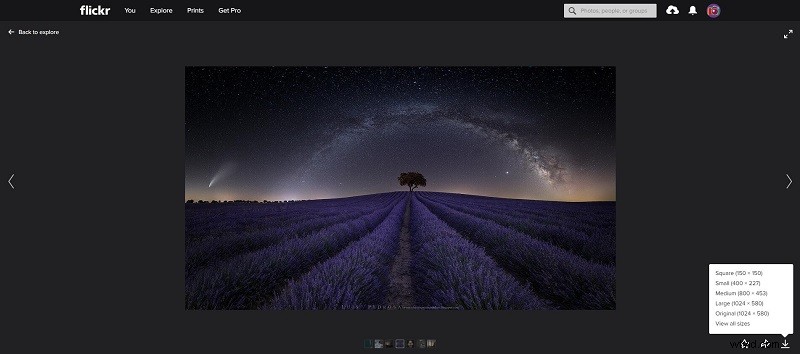
Paso 6. Espera a que se complete la descarga.
Artículo relacionado:Los 6 mejores editores de fotos RAW gratuitos o de pago [2020]
Cómo descargar fotos de Flickr que están deshabilitadas
Para algunas fotos de Flickr, es posible que vea el mensaje "El propietario ha inhabilitado la descarga de sus fotos". Esta parte le dirá cómo descargar fotos de Flickr que están deshabilitadas para descargar.
Opción 1:Usar la herramienta Inspeccionar en su navegador
Paso 1. Abra su navegador web y vaya a Flickr.
Paso 2. Encuentra la foto que quieres descargar y ábrela.
Paso 3. Haz clic derecho en la foto y selecciona Inspeccionar de la lista.
Paso 4. Aparecerá la ventana del inspector en el lado derecho de la pantalla, mostrando la URL exacta de la foto.
Paso 5. Haz clic derecho en la URL y haz clic en Abrir en una pestaña nueva .
Paso 6. Haga clic derecho en la imagen y haga clic en Guardar imagen como...
Paso 7. Especifique la carpeta de destino para guardar la foto y haga clic en Guardar .
Opción 2:usar una extensión confiable de descarga de fotos de Flickr
Paso 1. Abra Chrome Web Store en su PC y busque Image Downloader.
Paso 2. Haz clic en Agregar a Chrome y luego confírmelo haciendo clic en Agregar extensión .
Paso 3. Abra una nueva pestaña y visite el sitio de Flickr.
Paso 4. Ubique la foto que desea descargar y haga clic en el botón azul Descargador de imágenes.
Paso 5. Seleccione un tamaño de foto de la lista y haga clic en Descargar icono.
Nota:La descarga de fotos de Flickr que están deshabilitadas por los propietarios puede causar un problema de derechos de autor si está usando fotos para cualquier uso comercial o comercial sin el permiso de los propietarios.
Conclusión
Aunque esta guía explica cómo descargar fotos de Flickr, incluso las fotos que están deshabilitadas por los propietarios, no puede usarlas en violación de los términos y condiciones de los propietarios o de Flickr.
Si tiene alguna pregunta o sugerencia al respecto, háganoslo saber a través de [email protected] o compártalas en la sección de comentarios a continuación.
